Hace unos días vimos algunos usuarios se estaban quejando del color anaranjado resultante en las capturas de pantalla que realizaban en sus equipos. Daba igual el método usado y es que una vez hecha la captura esta presentaba ese inusual aspecto.
Los equipos afectados tenían en común el uso de Windows 10 May 2019 Update en su última actualización, la que se correspondía con la Build 18362.329. Y a falta de una respuesta por parte de Microsoft, ha sido Lenovo la firma que ha dado una solución a los usuarios de sus equipos.
Eliminando el color anaranjado
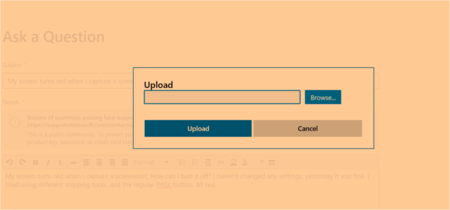
Ha tardado casi una semana, pero finalmente los poseedores de un dispositivo de la marca Lenovo tienen una solución para evitar el color anaranjado en las capturas de pantalla efectuadas con las herramientas Snipping Tool o Snip & Sketch.
Al parecer este fallo está provocado por la función del modo "Eye Care" presente en la aplicación Lenovo Vantage. Esta última es una función precargada en los equipos de Lenovo cuyo objetivo es facilitar la actualización de los distintos _drivers_ de la máquina.
Lenovo avisa que existen dos versiones diferentes de Lenovo Vantage y en función de la que se esté usando, se deben dar unos pasos u otros.
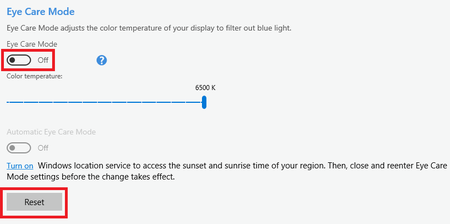
Si se usa versión 4 de Lenovo Vantage, los pasos para acabar con el problema y desactivar el modo Eye Care pasan por acudir a la ruta "Configuración de hardware > Audio / Visual" y desactivar el "Modo Eye Care". Acto seguido hay que pulsar en el botón "Restablecer".
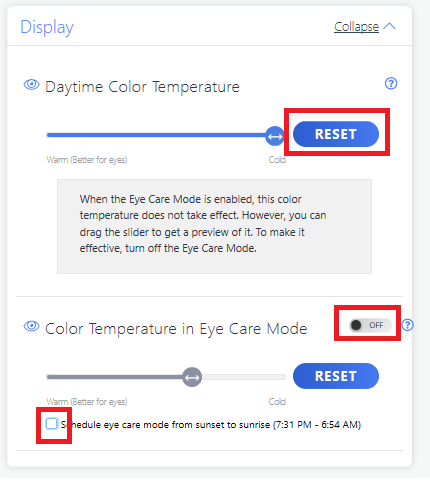
Si por el contrario se está usando la versión 10 de Lenovo Vantage, los pasos para acabar con el problema pasan por ir a la ruta "Configuración de mi dispositivo > Pantalla y cámara" y hacer _click_ en el botón "Restablecer".
Además, en el apartado “Temperatura de color durante el día”, hay que desactivar el el modo "Eye Care" y desactivar también la casilla “Eye care Mode from sunset to sunrise”.
Si tienes un equipo Lenovo con Windows 10 May 2019 Update y estabas afectado por este fallo, puedes probar estos pasos para comprobar si realmente son efectivos.

Ver 2 comentarios
2 comentarios
Juan Medina
Gracias por la información, me fue útil.
fr48765
Yo en mi Acer portátil y en mi Surface Pro, no he tenido este problema, por el momento.